YouTube ha introducido una función que permite eliminar música con reclamaciones de Content ID sin necesidad de silenciar todo el audio del video. Esto significa que puedes borrar una canción con derechos de autor en tu video sin afectar el resto del contenido, lo que te permite monetizar el video sin cortar o modificar la duración total. En este artículo de TecnoRed.org, te explicamos cómo usar esta nueva herramienta para resolver reclamaciones de Content ID de manera sencilla y efectiva.
¿Qué es una Reclamación de Content ID?
Una reclamación de Content ID ocurre cuando YouTube detecta contenido protegido por derechos de autor, como una canción, en tu video. Esto puede limitar o inhabilitar la monetización, ya que las ganancias van al propietario del contenido. Con la nueva función de YouTube, puedes eliminar la música protegida sin borrar o cortar segmentos del video.
Paso 1: Acceder a la Reclamación de Derechos de Autor en el Video
Para comenzar, debes acceder a la página de detalles del video con la reclamación de Content ID.
- Abrir YouTube Studio: Ve a YouTube Studio e inicia sesión en tu cuenta.
- Seleccionar el video: Dirígete a la sección Contenido y selecciona el video que tiene la reclamación.
- Ver detalles de derechos de autor: En el menú del lado izquierdo, selecciona Derechos de autor. Aquí verás que el video no está monetizado debido a una reclamación de Content ID.
Paso 2: Revisar la Reclamación de Derechos de Autor
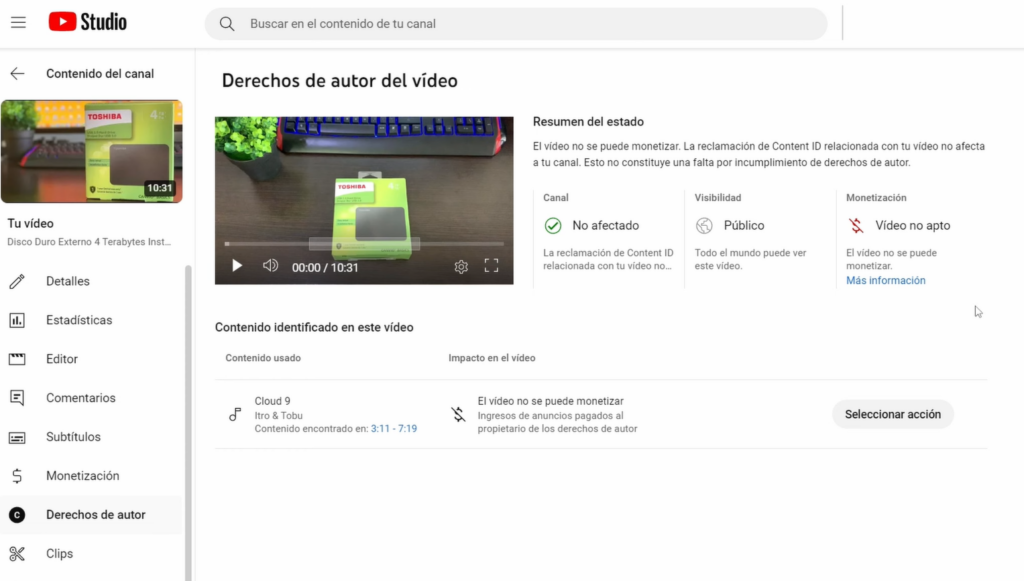
Al abrir la sección de derechos de autor, YouTube te mostrará los detalles de la reclamación, incluyendo la canción y el segmento de tiempo donde se detectó.
- Reproducir el segmento:
- Puedes reproducir el segmento reclamado para verificar la canción que causó la reclamación.
- Esto es útil para confirmar que deseas eliminar solo la música y no otros sonidos del video.
Paso 3: Seleccionar la Acción para Eliminar la Canción
YouTube ahora ofrece una opción que permite eliminar la canción sin afectar el resto del audio del video, usando tecnología de inteligencia artificial.
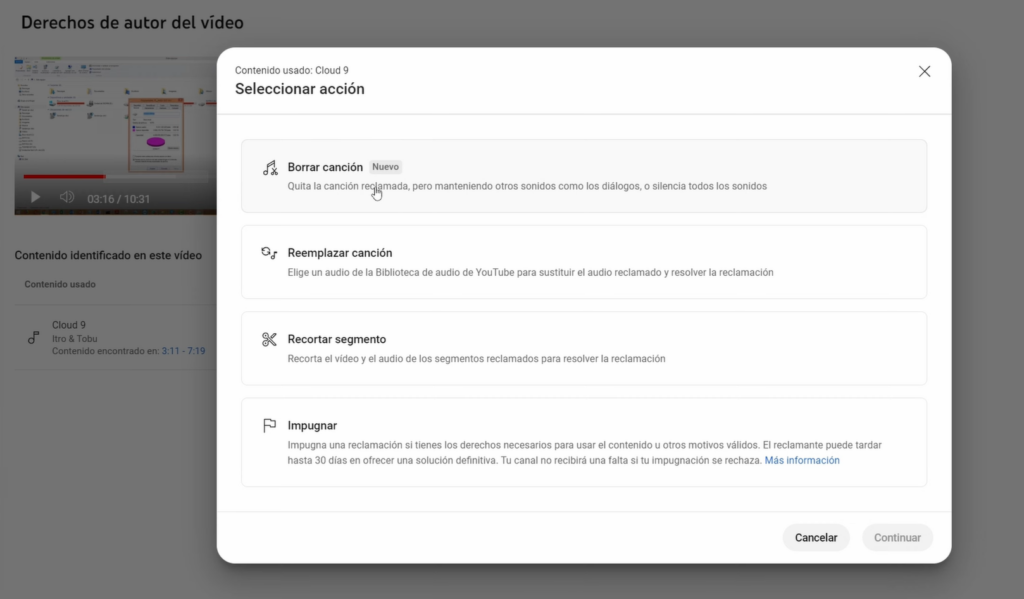
- Seleccionar acción:
- Haz clic en Seleccionar acción en la sección de derechos de autor.
- Verás dos opciones: Borrar canción y Silenciar todos los sonidos en los segmentos reclamados.
- Elegir borrar canción:
- Selecciona la opción Borrar canción. Esto eliminará solo la música de fondo protegida por derechos de autor sin silenciar otros sonidos, como tu voz.
- Haz clic en Guardar para confirmar.
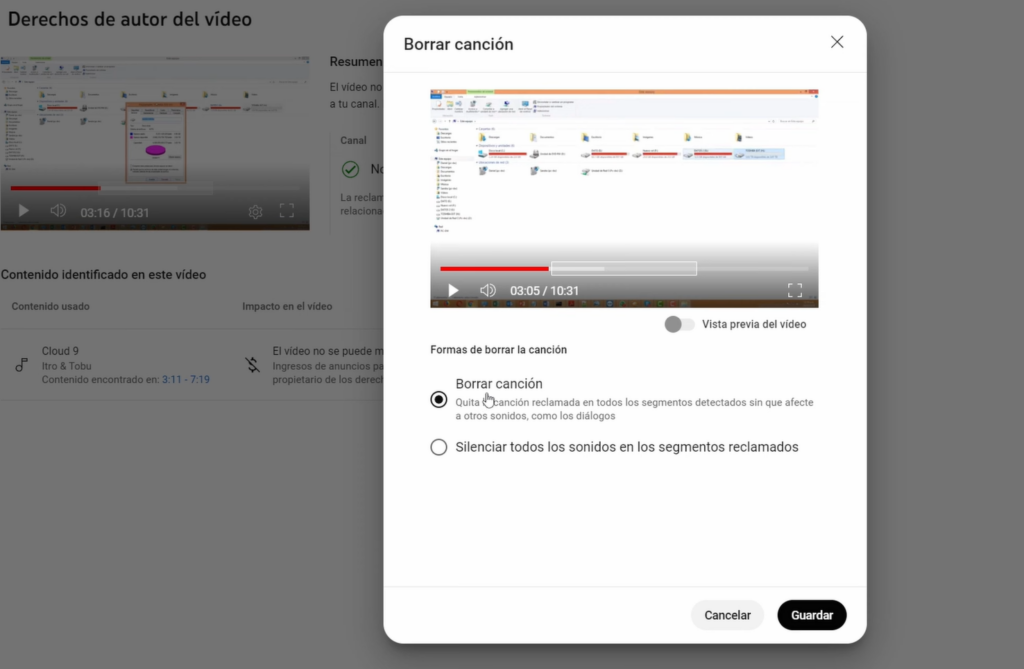
Paso 4: Confirmar y Esperar a que se Completen los Cambios
Una vez que seleccionas Borrar canción, YouTube comenzará a procesar el video para eliminar la música protegida por derechos de autor.
- Confirmar la acción:
- Aparecerá una ventana de confirmación. Haz clic en Borrar canción para iniciar el proceso.
- Esperar el procesamiento:
- YouTube te informará que el proceso puede tardar varios minutos. Puedes salir de esta página y volver más tarde para verificar el estado.
- El tiempo de procesamiento depende de la duración del video y de la parte que necesite editarse.
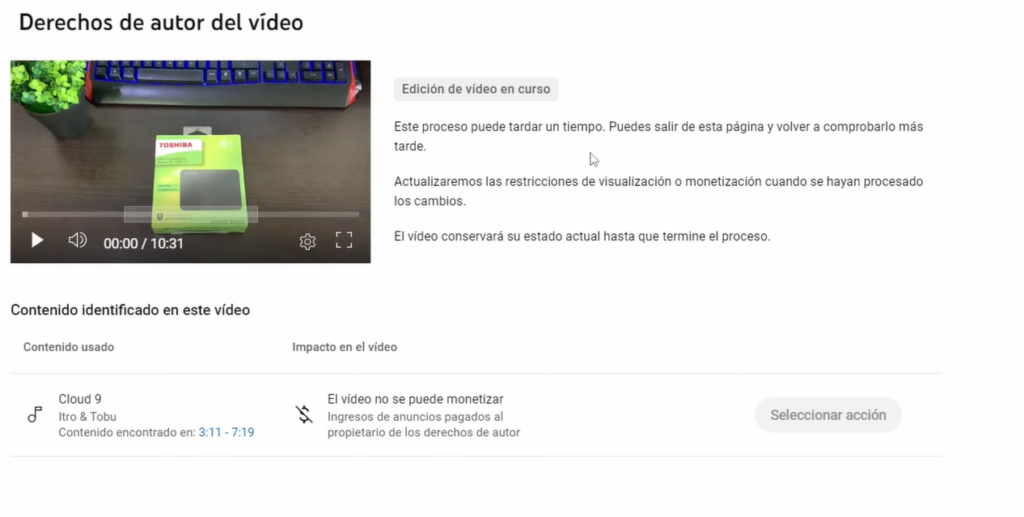
Paso 5: Verificar que la Reclamación se Ha Eliminado
Una vez completado el proceso, revisa el video para asegurarte de que la reclamación ha sido eliminada y que la monetización está activa.
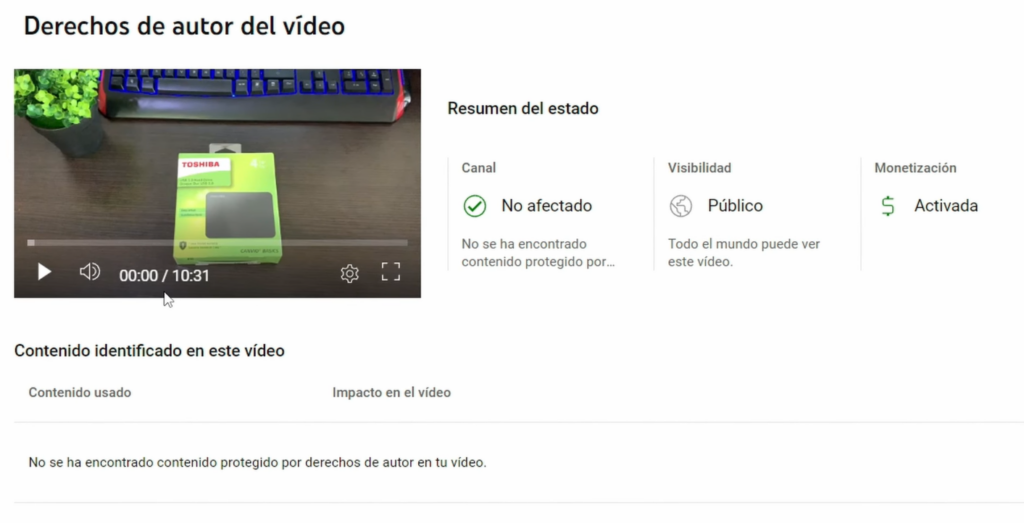
- Actualizar la página:
- Después de unos minutos (aproximadamente 15), actualiza la página de YouTube Studio.
- Confirmar la monetización:
- Si el proceso fue exitoso, verás que el mensaje de reclamación de derechos de autor ha desaparecido y la monetización del video está activada.
- Verifica que la duración del video no ha cambiado y que los sonidos originales, excepto la música, se mantienen intactos.
Conclusión
La nueva herramienta de YouTube para eliminar música con derechos de autor es una gran ayuda para creadores de contenido, permitiéndoles resolver reclamaciones de Content ID sin perder calidad o duración en sus videos. Si tienes videos con música protegida que deseas monetizar, esta opción te permite hacerlo de manera rápida y sin complicaciones.
Esperamos que esta guía de TecnoRed.org te haya sido útil. Si quieres más tutoriales sobre la optimización de contenido en YouTube, sigue explorando nuestro sitio para obtener más consejos y trucos. ¡Nos vemos en el próximo artículo!